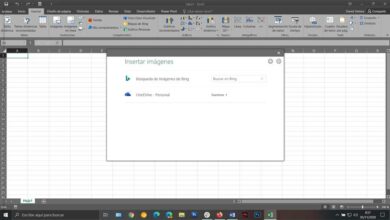Comment changer facilement la couleur d’un objet dans Photoshop

Ensuite, nous allons voir comment changer la couleur d’un objet avec Photoshop avec ces tutoriels. Nous vous proposons une série d’idées afin que vous puissiez changer la couleur en fonction de l’objet ou de la photographie.
Photoshop est l’un des meilleurs programmes qui existent pour l’édition de photos. Dans l’ensemble, et si vous avez un peu de patience, il n’est pas du tout difficile d’apprendre à l’utiliser. Petit à petit, vous pourrez apprendre certaines choses qui vous permettront de créer des éditions impressionnantes.
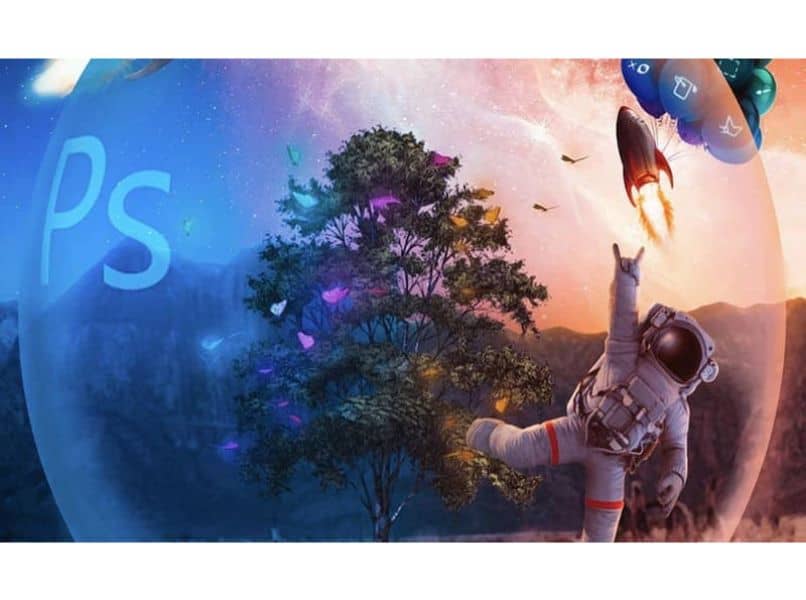
Aujourd’hui, nous allons voir comment changer la couleur de tout type d’objet dans une image. Mais nous avons également ajouté des didacticiels rapides et faciles afin que vous puissiez apprendre à manipuler les couleurs et les styles de toute image que vous souhaitez modifier de plusieurs façons.
Modifier la couleur d’un objet dans Photoshop
- Ouvrez d’abord l’image dans Photoshop.
- Ensuite, vous allez devoir ajouter un calque de réglage. Pour cela, allez dans le haut Calque> Nouveau calque de réglage> Teinte / Saturation .
- Maintenant, allez dans l’onglet des propriétés et choisissez la couleur » Rouge » avec cela, nous obtenons que les ajustements n’affectent que tout ce qui est rouge dans l’image. Si vous déplacez le marqueur vers la droite ou la gauche, vous verrez les changements appliqués pour le moment.
Changer la couleur d’un objet spécifique
Si vous avez besoin de changer une couleur très spécifique, nous vous recommandons de suivre ces étapes que nous allons vous laisser ci-dessous:
- Ouvrez l’image et sélectionnez l’outil de sélection.
- Vous devrez maintenant sélectionner l’objet dont vous souhaitez changer la couleur.
- Créez un nouveau calque sans supprimer la sélection .
- Passez ensuite à l’outil Pinceau, choisissez la couleur souhaitée.
- Vous devrez utiliser l’outil pour peindre la sélection en question .
- Pour terminer, vous devrez changer le mode de fusion du nouveau calque en couleur.
Appliquer des couleurs sourdes dans Photoshop
- Pour cela, vous devrez ouvrir votre image et ajouter un calque de réglage de teinte / saturation .
- Ce que vous devez faire est d’aller dans Calque> Nouveau calque de réglage> Teinte / Saturation .
- Vous devrez maintenant baisser la saturation et augmenter la luminosité à partir de l’onglet Propriétés .
- Et comme vous pouvez le voir, c’est aussi simple que cela, nous obtenons des tons ou des couleurs ternes dans l’image.
Appliquer une couleur bichromatique dans Photoshop
Ces types de couleurs sont excellents pour certains types d’images. Pour cela, vous devrez utiliser l’outil de sélection pour supprimer l’arrière-plan de l’image.

Une fois que vous avez supprimé l’arrière-plan. Vous devrez appliquer un ajustement » Gradient Map » pour cela vous devrez aller dans Calque> Nouveau calque de réglage> Gradient Map .
Vous pouvez maintenant sélectionner les couleurs que vous aimez le plus. Vous pouvez jouer avec eux jusqu’à ce que vous obteniez un résultat que vous aimez.
Comment appliquer un effet vintage dans Photoshop
Poursuivant le changement de couleurs dans Photoshop, nous allons appliquer un effet vintage qui donnera une touche unique à toute image que vous souhaitez modifier.
- Pour cela nous allons ajouter une couche d’ajustements » Seuil » ce qu’il faut faire est d’aller dans Couche> Nouvelle couche d’ajustements> Seuil .
- Ajoutez maintenant une couche d’ajustements de couleur uniformes (vous pouvez choisir la couleur que vous voulez), puis changez-la en mode de fusion » Division «.
- Après cela, vous devrez ajouter un nouveau calque et le peindre tout en blanc.
- Ensuite, vous devez aller dans Filtres> Ajouter du bruit .
- Changez le mode de fonction en » Multiplier » à partir du panneau où se trouvent les couches.
- Maintenant, réduisez son opacité jusqu’à ce qu’il soit comme vous le souhaitez.
- Si vous souhaitez améliorer encore plus l’effet, vous devrez ajouter un calque Teinte / Saturation . Augmentez la luminosité et diminuez la saturation.
En plus de changer la couleur d’un objet avec Photoshop, vous pouvez modifier les photos et utiliser le filtre de flou .